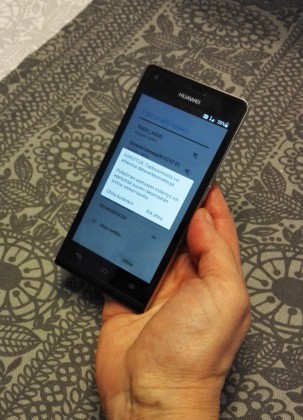Käyttäjiä on monenlaisia. Jotkut kelpuuttavat älypuhelimen pitkälti sellaisenaan paketista, kun taas toiset haluavat muokata asetuksia ja siirrellä ikoneja oman mielensä mukaan. Uuden puhelimen käyttöönotossa on kuitenkin tiettyjä vaiheita, jotka kaikkien käyttäjien on hyvä muistaa. Tässä artikkelissa kerromme muutaman vinkin ensikäynnistyksen ohessa tehtäviksi toimiksi.
Perusasetukset kuntoon
Useimmat älypuhelimet pyytävät käyttäjältä tietyt toimet jo ensikäynnistyksen aikana. Nämä voi halutessaan ohittaa, mutta asetukset kannattaa toki laittaa kuntoon saman tien. Näin säästyt myöhemmin turhilta valikkoseikkailuilta.
Ensimmäiset puhelimen ehdottamat toimet ovat yleensä Wi-Fi-yhteyden muodostus ja tarvittavan tilin luonti. Ensimmäinen ei ole välttämätön, mikäli aiot hyödyntää liittymäsi mobiiliverkkoa tai et ole sopivan langattoman verkon äärellä. Muussa tapauksessa yhteys kannattaa muodostaa heti, jotta pääset nauttimaan puhelimen tarjonnasta rajoituksetta ja vältät yllättävät kulut, joita käyttämäsi sovellusten nettitarpeet voivat aiheuttaa.
Tarvittava käyttäjätili taas riippuu käyttämästäsi puhelimesta. Kaikilla käyttöjärjestelmillä, kuten iOSilla, Androidilla ja Windows Phonella, on kuitenkin omat tilinsä, jotka tarvitaan esimerkiksi sovelluskaupassa asioimiseen. Muista siis luoda tili – tai kirjautua sisään, mikäli omistat tarvittavan tilin valmiiksi – heti ensikäynnistyksen yhteydessä.
Ääniasetukset ja ilmoitukset
Käytetyt termit saattavat vaihdella käyttöjärjestelmästä ja puhelinmallista riippuen, mutta kaikkien puhelinten asetuksista löytyy jonkinlainen Ääni-valikko. Sieltä voit vaihtaa puhelimen soittoääntä, ilmoitusääntä ja värinäasetuksia. Nämä kannattaa säätää heti mieleisikseen, jotta tunnistat puhelimen eri hälytysäänet alusta asti. Samalla voit halutessasi kytkeä näppäin- ja kosketusääniä pois, mikäli et kaipaa niitä.
Lisäksi on hyvä huomioida, että useimmiten sovelluksilla on ilmoitusasetukset erikseen. Esimerkiksi Android-puhelimen käyttöönotto ja Google-tiliin kirjautuminen tarkoittaa, että Gmail-sovellus otetaan heti käyttöön. Sähköpostisovelluksissa ilmoitukset ovat usein oletuksena päällä, eli puhelin kilahtaa aina viestin saapuessa. Mikäli et halua tietää jokaisesta sähköpostiviestistä, kannattaa ilmoitukset käydä kytkemässä heti pois päältä sähköpostisovelluksen asetuksista. Sama pätee toki muihinkin ilmoituksia hyödyntäviin sovelluksiin, kuten vaikkapa YouTubeen.
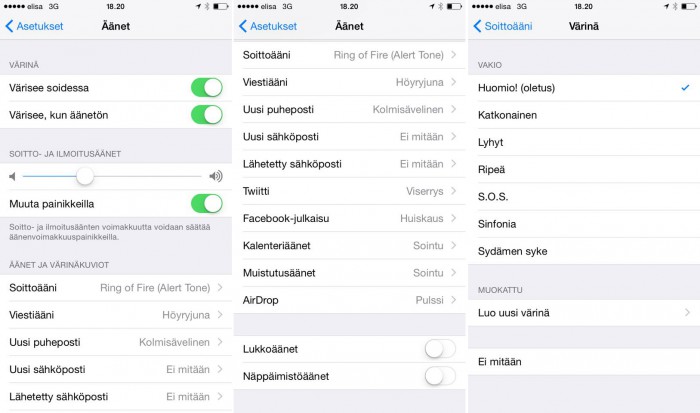
Näppäimistö ja sen asetukset
Näppäimistövalinnat löytyvät äänivalintojen tavoin puhelimen asetuksista. Jälleen tarkka valikkonimi vaihtelee, mutta se voi olla esimerkiksi ”Kieli ja syöttötapa”. Tärkein edessä oleva valinta lienee, kaipaatko ennakoivaa tekstinsyöttöä. Yleensä se on oletuksena päällä, eli itsenäisten kirjoittajien kannattaa käydä kytkemässä ennakointi pois päältä.
Samasta valikosta voit mahdollisesti myös muokata näppäimistön ulkoasua ja kokoa. Lisäksi tietyt käyttöjärjestelmät, kuten iOS ja Android, tukevat vaihdettavia kolmannen osapuolen näppäimistöjä. Tarjolla voi siis olla paljonkin vaihtoehtoja mieluisan kirjoituskokemuksen saavuttamiseksi. Muutokset käytettyyn näppäimistöön suoritetaan samaisesta syöttötapa-valikosta. Tutustu siis tarjolla oleviin asetuksiin ja mikäli näppäimistö ei siltikään tunnu omalta, etsi mahdollisia vaihtoehtoja sovelluskaupasta.
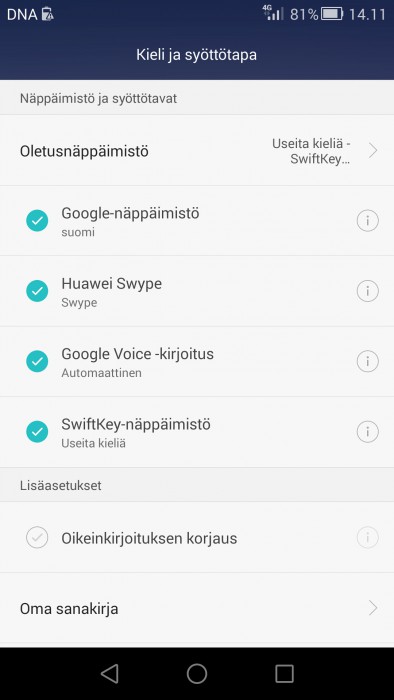
Tutustu uuteen puhelimeesi
Tämä viimeinen kohta voi kuulostaa itsestäänselvyydeltä, mutta suosittelemme aina ottamaan aikaa ja tutustumaan kunnolla uuteen puhelimeen. Selaa sovellusvalikoimaa ja siirtele tärkeimmät sovellukset niin, että löydät ne helposti ja nopeasti. Muokkaa taustakuvia ja muita ulkoisia seikkoja mieleisiksesi. Selaa rauhassa asetuksia ja selvitä, mihin kaikkeen voitkaan laitteen toiminnassa vaikuttaa. Näin saat puhelimen tuntumaan todella omaltasi, mikä tekee sen käytöstä huomattavasti miellyttävämpää pitkässä juoksussa.